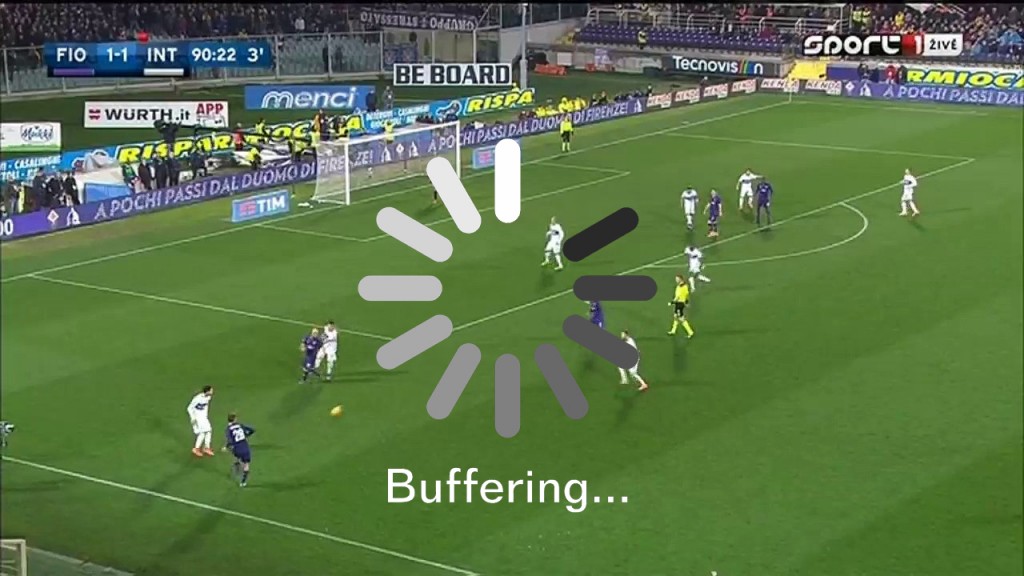Ecco come risolvere il problema dello streaming a scatti e lento quando si vedono le partite di calcio online. 5 trucchi per aumentare la velocità del video.
Volete vedere le partite calcio in streaming con sky o mediaset ma la diretta video si blocca spesso? Ecco 5 utili trucchi per migliorare e velocizzare lo streaming durante la visione delle partite di calcio online.
1) Disconnetti quello che non ti serve
Prima di iniziare a vedere qualcosa in streaming, vai nelle impostazioni della tua rete e disabilita temporaneamente tutti i device che non ti servono, come tv, stampanti e sistemi di sicurezza casalinghi. Spegni tutto quello che può rubarti banda preziosa.
2) Eliminare file della cache e temporanei di Internet o usare un altro browser
Su PC, conviene sempre aprire i video in streaming, compresi quelli di Youtube, con un browser pulito. Praticamente o si cancellano sempre la cache del browser in uso o se ne utilizza un altro. Per esempio, se si usa Chrome come browser principale, si può dedicare un’installazione di Firefox, senza estensioni, solo ai video oppure si può usare un altro utente di Chrome o Firefox se non si vuol cambiare browser.
3) Cambiare canale connessione WiFi
Se sei connesso tramite una rete WiFi e il buffering sembra voler andare avanti per tutta l’eternità, prova a cambiare il canale del tuo router – puoi aiutarti programmi come Acrylic WiFi, che analizzano le frequenze e ti permettono di identificare un canale più libero dove “sintonizzare” il tuo IP.
4) Provare ad usare una connessione Ethernet invece che il WiFi
Per quanto il WiFi sia più efficiente dal punto di vista logistico, un cavo ethernet rende la connessione più stabile in ogni caso.
Connettersi al router tramite cavo ethernet migliora la trasmissione di dati e la qualità video.
Ovviamente questo vale solo per i computer perchè cellulari e tablet non hanno alcuna presa Ethernet.
5) Disattivare l’accelerazione hardware
L’accelerazione hardware è comunemente associata con la grafica 3D, ma fa soffrire molto i video in streaming che possono essere balbettanti o a scatti. Disabilitando questa opzione dal pannello di controllo del tuo computer, potrai scegliere a quali risorse “attingere” per potenziare il tuo streaming. Ricordati però di riabilitare questa opzione quando hai finito, specialmente se giochi online o se lavori con programmi di grafica piuttosto pesanti.
Per disattivare l’accelerazione hardware in Internet Explorer bisogna premere l’ingranaggio in alto a destra, entrare nella finestra delle opzioni internet, alla scheda Avanzate, cercare la voce “Grafica accelerata” e mettere la spunta dov’è scritto usa rendering software piuttosto che rendering GPU, cliccare su Applica e OK
Per disabilitare l’accelerazione hardware in Firefox andare nelle Opzioni -> Avanzate -> Generale e deselezionare la voce “Usa accelerazione hardware quando disponibile”.
Con Google Chrome, per disabilitare l’accelerazione hardware, andare nelle Impostazioni -> Impostazioni Avanzate e deselezionare la voce “Usa accelerazione hardware quando disponibile”.
Marco Stella, è un Blogger Freelance, autore su Maidirelink.it, amante del web e di tutto ciò che lo circonda. Nella vita, è un fotografo ed in rete scrive soprattutto guide e tutorial sul mondo Pc windows, Smartphone, Giochi e curiosità dal web.